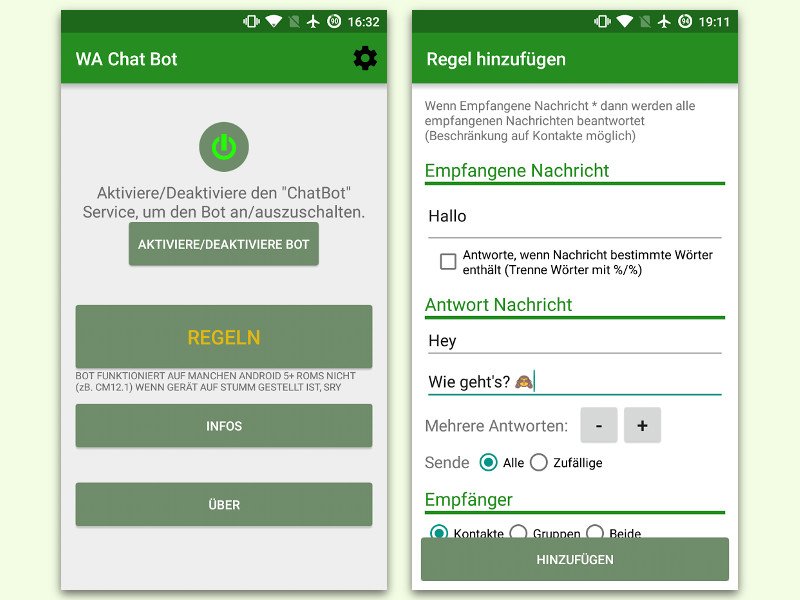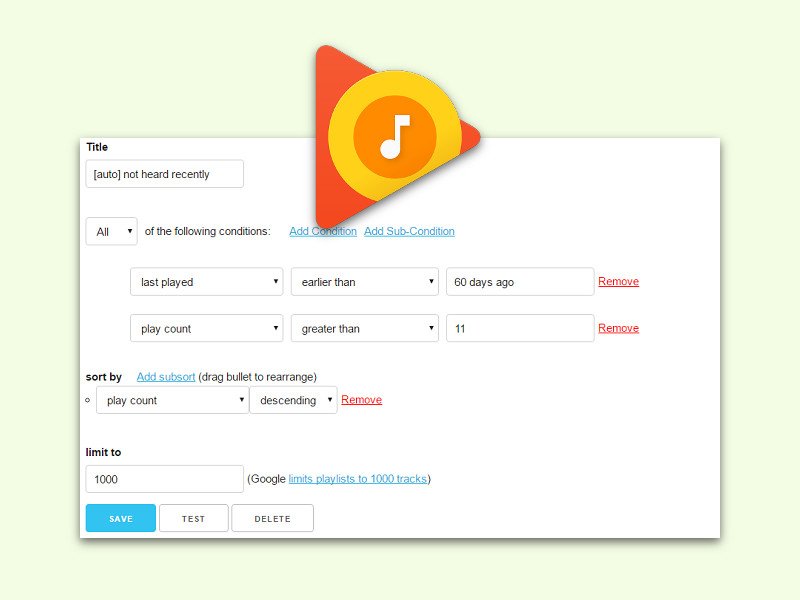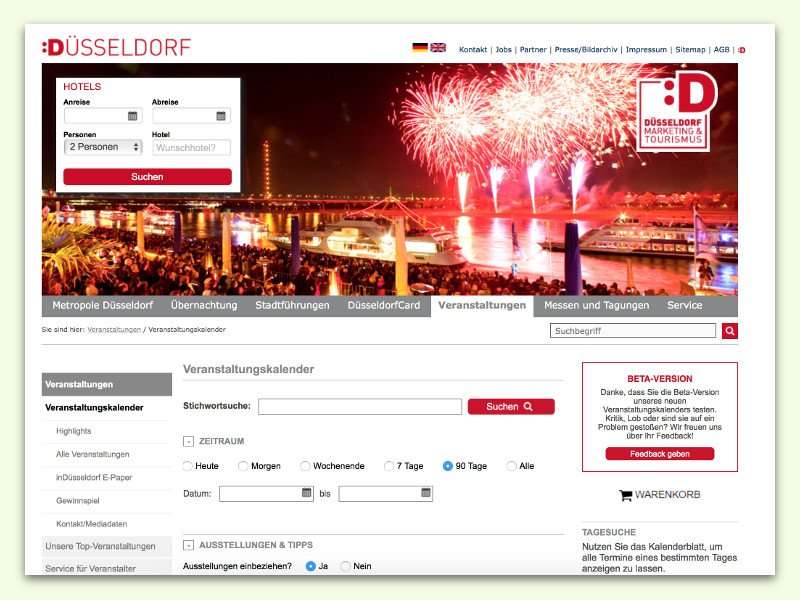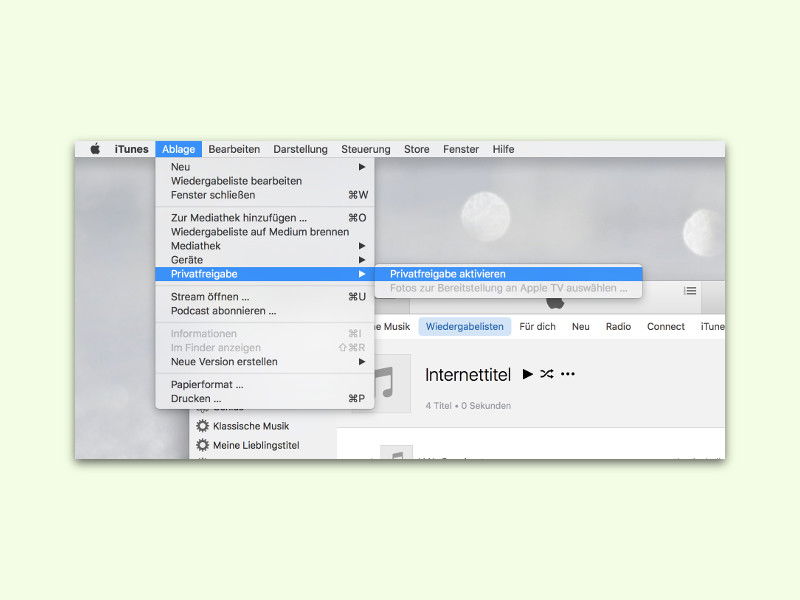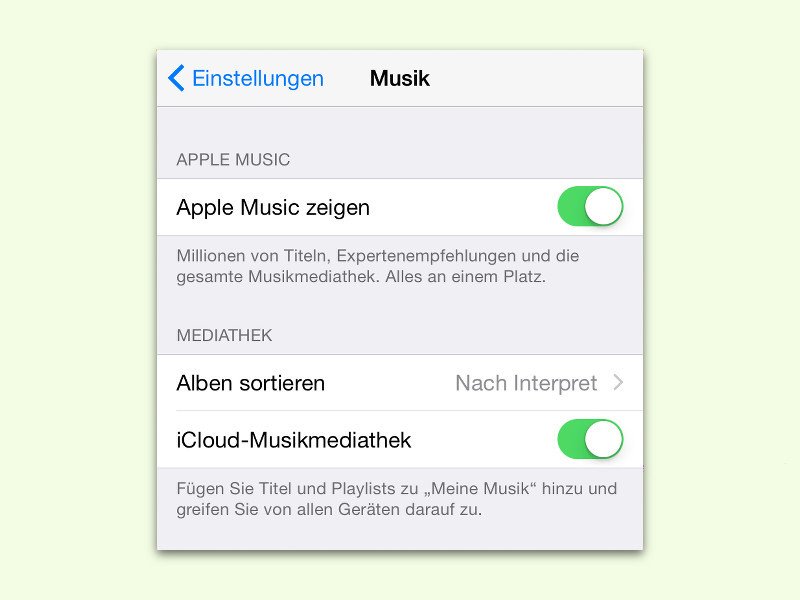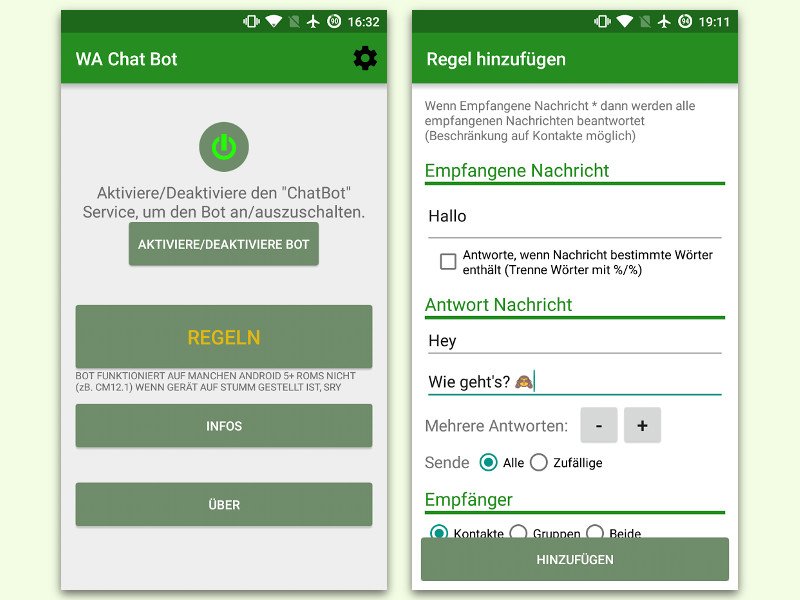
28.06.2016 | Android
Nicht immer ist man in der Nähe des eigenen Handys. Wer dann seinen WhatsApp-Kontakten trotzdem Antworten schicken will, der hat ein Problem. Es sei denn, man aktiviert ein KOSTENLOSES Geheim-Tool, mit dem automatische Antworten möglich werden.

27.06.2016 | Social Networks
Findet im sozialen Netzwerk Twitter eine Unterhaltung über ein Fußball-Spiel statt, ist oft von so kryptischen Abkürzungen wie #ENGISL oder #GERITA die Rede. Wir erklären, was das bedeutet.
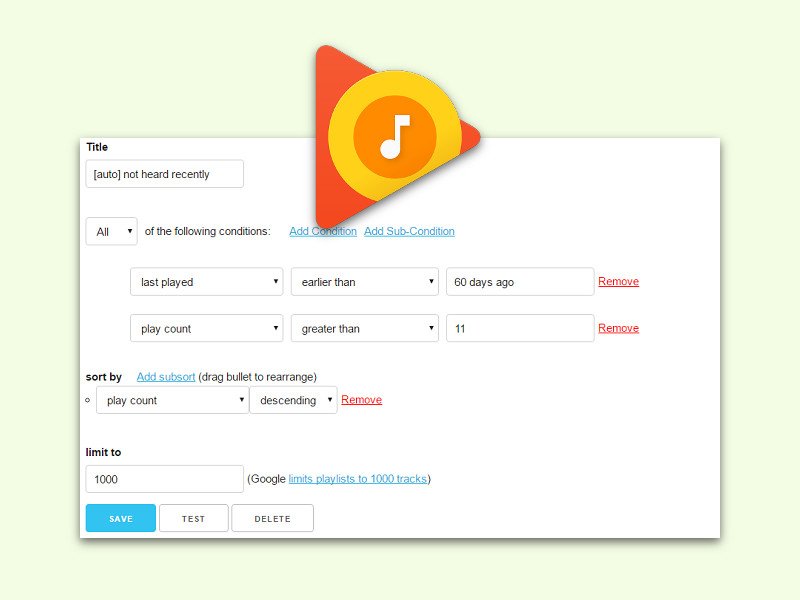
27.06.2016 | Tipps
iTunes kann Wiedergabe-Listen nicht nur manuell durch den Anwender erstellen lassen. Auf Wunsch legt das Programm auch automatische Play-Listen an, die Songs eines bestimmten Künstlers oder Albums enthalten. Etwas Ähnliches lässt sich auch bei Google Music nachrüsten.

27.06.2016 | Tipps
Bei der Stadt kostet ein Wunsch-Kennzeichen extra, wenn man sein Auto anmeldet. Am PC gibt’s diesen Service sogar gratis. Wer etwa seinen Desktop mit dem Lieblings-Kennzeichen verschönern will, kann das mit wenigen Klicks erledigen. Eine nette Idee – auch für Spass-Kennzeichen.

11.06.2016 | Tipps
Wer sich für Fußball interessiert, fiebert sicher bei der Europa-Meisterschaft 2016 mit. Ist man während dieser Zeit allerdings nicht zuhause oder gar im Urlaub, muss man deswegen aber nicht auf die Spiele verzichten. Die Spiele lassen sich nämlich gratis ansehen.
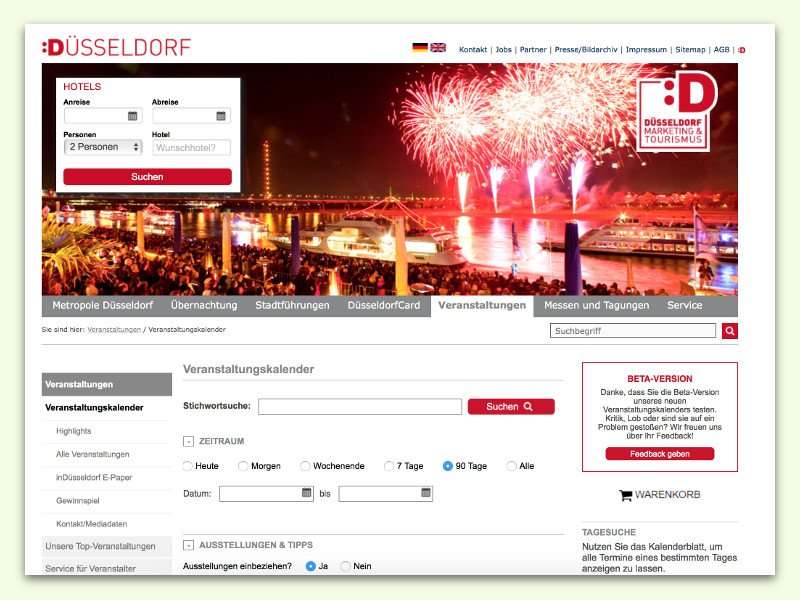
22.05.2016 | Tipps
Bei schönem Wetter in der Bude sitzen, das muss nicht sein. Wo als Nächstes etwas los ist, findet man schnell heraus – natürlich im Internet. Man muss nur wissen, wo man suchen muss.
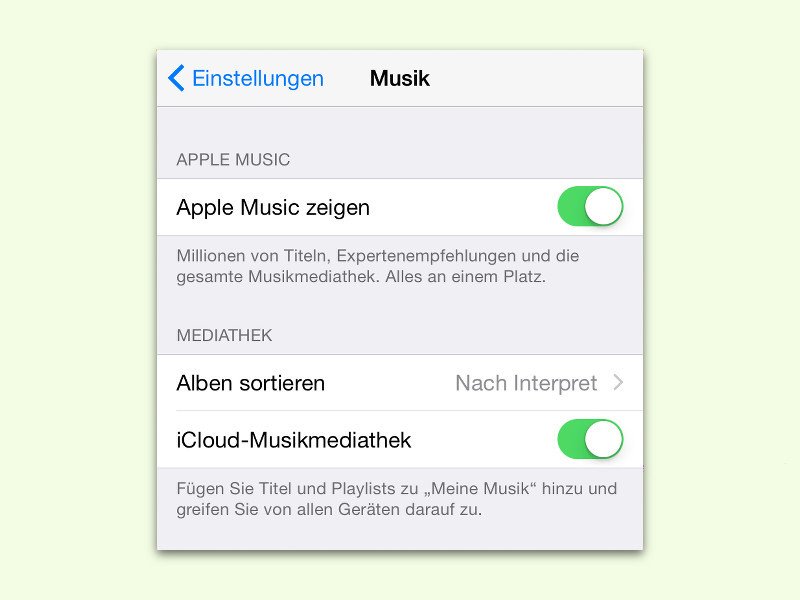
13.04.2016 | iOS
Wer am iPhone oder iPad die Musik-App öffnet, sieht an prominenter Stelle Werbung für den Musik-Dienst Apple Music. Man kann die Werbung zwar schließen, doch beim nächsten Start erscheint sie erneut. Es gibt allerdings auch einen Schalter, mit dem man sie ganz loswird.